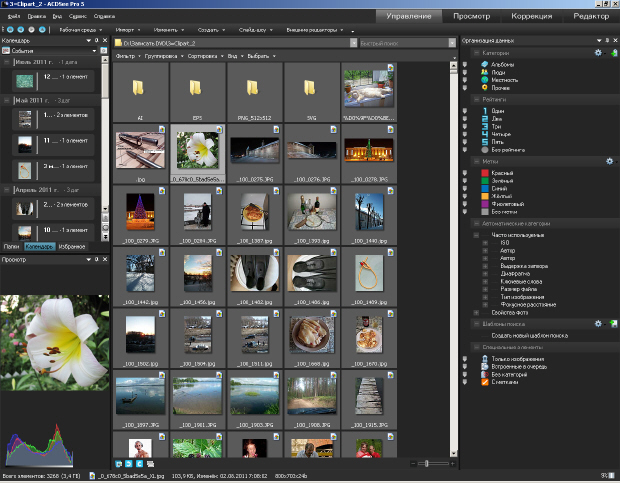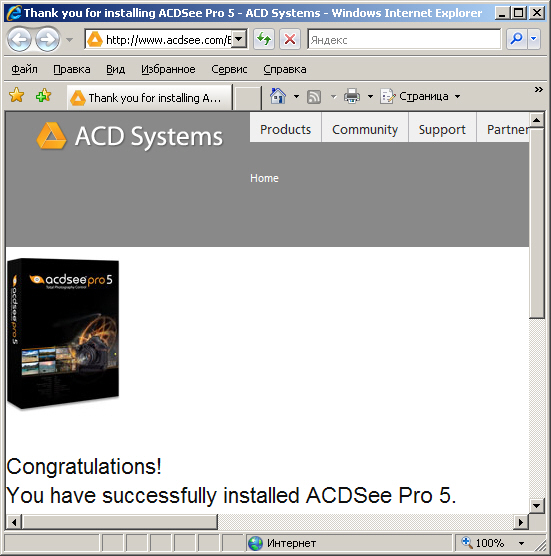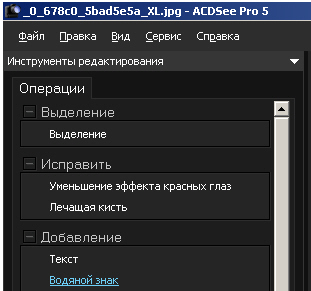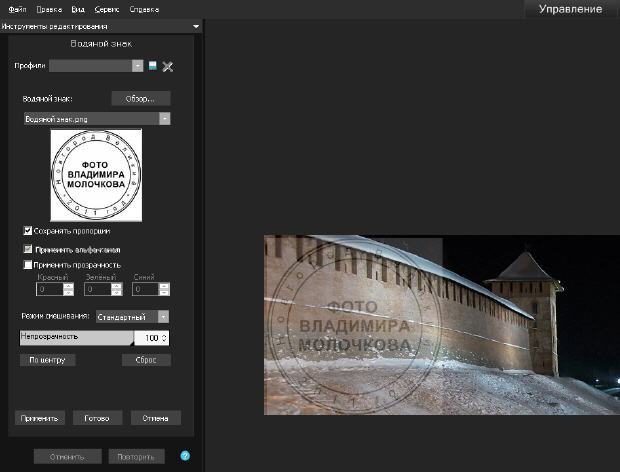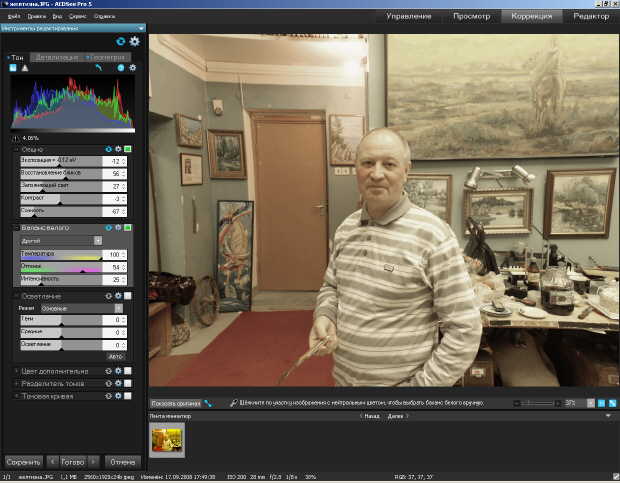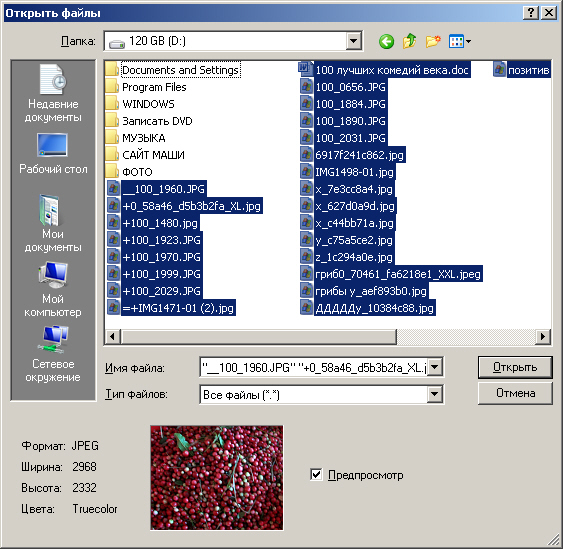Как работать с фото на компьютере?
Ниже мы рассмотрим одну из очень популярных для работы с цифровыми фотографиями программ.
ACDSee Pro Photo Manager 5.0 - полный набор инструментов для профессионала
В своих первых версиях программа ACDSee являлась утилитой для просмотра электронных изображений (Вьювером). Сегодня ACDSee Pro - профессиональная программа для работы с цифровыми фотографиями, теперь это мощнейший комбайн для полномасштабной работы с фото. Поддерживает более 100 форматов графических файлов, позволяет работать с RAW-изображениями, автоматически сортировать фотографии по параметрам, полученным из цифровых фотокамер. Имеются инструменты для независимого регулирования цветовых каналов, исправления артефактов фотографий, появляющихся из-за погрешностей оптики, добавления "водяных знаков", работы с метаданными, имеется возможность архивирования графических коллекций в ZIP-файлы, запись на CD или DVD и многое другое - рис. 5.1.
Продукт позволяет просматривать, редактировать, систематизировать, публиковать и архивировать каталоги фотографий. Кроме того, имеются мощные средства систематизации, функции быстрого редактирования, поддержка управления цветом. Программа обладает удобным и приятным внешним видом, интуитивно доступная навигация, что позволяет справиться с ней даже новичкам ( рис. 5.2).
Далее мы рассмотрим некоторые из ее возможностей на примерах.
Пример 5.1. Добавление для фотографии водяного знака
Запустите программу ACDSee Pro Photo Manager 5.0 и откройте меню Редактор, а затем найдите команду Водяной знак - рис. 5.3.
Сам водяной знак должен быть готов заранее, пусть в нашем примере он будет таким ( рис. 5.4).
С помощью ACDSee Pro Photo Manager 5.0 мы можем легко поместить свой авторский знак на любое фото ( рис. 5.5).
Пример 5.2. Цветовая коррекция снимка
Запустите программу ACDSee Pro Photo Manager 5.0 и откройте в ней снимок с искаженным цветом, в нашем случае оригинальный снимок показан на рис. 5.6.
Для возвращения снимку правильных цветов выполните команду Коррекция-Тон и используйте ползунки Сочность и Цвет дополнительно ( рис. 5.7).
Пример 5.3. Создание слайд шоу и галереи
Создадим в программе ACDSee Pro Photo Manager 5.0 слайд шоу на тему "Дары природы". Для этого подготовим серию снимков данной тематики и выполним команду Файл-Открыть ( рис. 5.8).
Теперь выполним команду Слайд шоу-Настройка слайд шоу ( рис. 5.9).
После нажатия на кнопку ОК слайд шоу будет готово ( рис. 5.10).